Comment utiliser l’application Watermarkly
- Rendez-vous sur watermarkly.com > Outils > Redimensionner des photos
- Cliquez sur « Sélectionner des images » ou glissez-déposez vos fichiers dans l’éditeur. Vous n’êtes pas limité aux PNG : vous pouvez également importer des images dans d’autres formats si nécessaire. L’application Watermarkly permet de redimensionner aussi bien des JPG que des GIF.
- Choisissez comment vous souhaitez redimensionner vos PNG : en saisissant de nouvelles dimensions en pixels ou un pourcentage précis. Entrez ensuite les nouvelles valeurs.
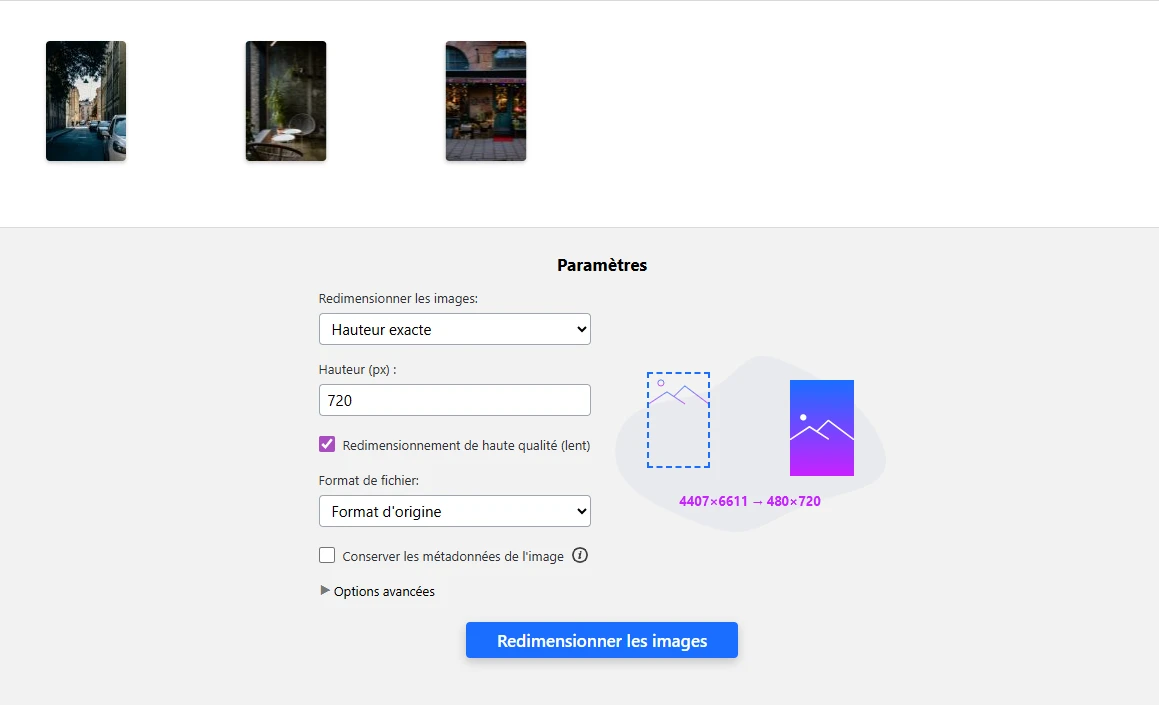
- Des options supplémentaires sont également disponibles, que vous pouvez utiliser si besoin. Notre application permet de générer de nouveaux pixels autour de l’image, d’ajouter des pixels blancs, de recadrer l’image, de convertir un PNG en JPEG, de conserver les métadonnées, ou encore de flouter des visages, , des plaques d’immatriculation ou toute autre partie de l’image en ligne.
- Lancez le traitement de vos images en cliquant sur le bouton « Redimensionner les images ».
Vos PNG redimensionnés peuvent ensuite être enregistrés sur votre appareil ou importés directement dans Google Photos ou Dropbox.
Redimensionner un PNGPrincipaux avantages de l’outil Watermarkly
✓ Redimensionnez plusieurs fichiers PNG en une seule fois
✓ Conservez la qualité de vos images lors du redimensionnement
✓ Traitement ultra-rapide, en quelques secondes
✓ Gratuit et compatible avec des images de toute taille
✓ Interface simple et intuitive
✓ Accessible sur tous les appareils et systèmes d’exploitation : Windows, Mac, iOS, Android
✓ Aucun filigrane n’est ajouté aux PNG redimensionnés
Redimensionner un PNGLa bonne façon de redimensionner un PNG
Lorsqu’il s’agit de modifier les dimensions en pixels de vos PNG, notre application peut être d’une aide précieuse. Elle rend le processus de redimensionnement beaucoup plus simple et pratique. Vos graphiques, logos, captures d’écran et autres images peuvent rester nets et clairs — mais uniquement si le redimensionnement est effectué correctement.
Évitez de réduire ou d’agrandir une image de manière excessive : cela entraînera inévitablement une perte de qualité. Ne négligez jamais le rapport d’aspect, sinon votre image risque d’être étirée, écrasée ou déformée. En d’autres termes, vos nouvelles dimensions en pixels doivent soit respecter le rapport d’aspect original, soit nécessiter l’adaptation de celui-ci. En gardant ces deux points à l’esprit, vous obtiendrez des images d’une excellente qualité visuelle. De plus, le redimensionneur PNG de Watermarkly fera tout son possible pour préserver la meilleure qualité possible.
Vous voulez savoir comment le redimensionnement d’un PNG affecte la qualité d’image ? Voyons quelques exemples !
Exemple n°1. Voici l’image PNG originale, d’une taille de 711 x 720 px.

Et voici le PNG redimensionné en 300 x 304 px.

Comme vous pouvez le constater, le redimensionneur PNG de Watermarkly a conservé une excellente qualité. Il n’y a aucune distorsion, car les nouvelles dimensions en pixels respectent le rapport d’aspect original.
Exemple n°2. Logo original de taille 200 x 200 px.
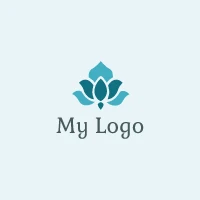
Les dimensions en pixels du logo après le redimensionnement du PNG : 400 x 400 px.

Cet exemple démontre clairement un autre avantage de notre redimensionneur PNG. Les lignes de l’image redimensionnée apparaissent plus nettes et plus précises que dans l’original. En général, lorsqu’on agrandit une image, elle devient floue et pixélisée. Mais avec Watermarkly, le résultat est différent : notre outil ajoute des pixels et accentue les lignes lors de l’agrandissement. Ainsi, votre PNG redimensionné restera clair et soigné.
Exemple n°3. Fichier PNG original avec arrière-plan transparent : 348 x 348 px.
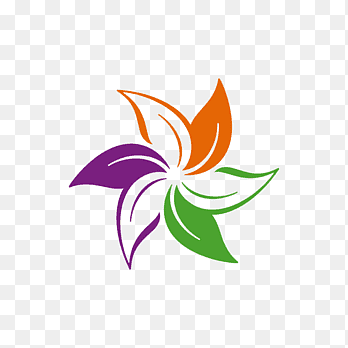
Le même logo redimensionné à 200 x 200 px. La transparence a été préservée.

Exemple n°4. Image PNG en portrait, taille originale 480 x 720 px.

Voici la version redimensionnée. Vous pouvez voir ici qu’il est possible non seulement de redimensionner un PNG, mais aussi d’en modifier le rapport d’aspect en générant de nouveaux pixels. Et voilà, une image verticale a été transformée en image horizontale !
 Redimensionner un PNG
Redimensionner un PNGListe complète des outils en ligne pour vos PNG
Sur notre site, vous trouverez un large éventail d’outils pour modifier vos fichiers PNG :
- Ajouter un filigrane à un PNG. Protégez vos images contre toute copie ou utilisation non autorisée. C’est aussi un excellent moyen de promouvoir votre marque.
- Rogner un PNG. Ajustez vos images pour modifier leur rapport d’aspect, corriger des erreurs de composition ou supprimer les éléments indésirables et les distractions.
- Compresser un PNG. En réduisant significativement la taille de vos fichiers, il devient beaucoup plus facile d’envoyer vos images par e-mail ou via une messagerie. De plus, grâce à leur poids réduit, vos images se chargeront presque instantanément sur une page web, garantissant un temps de chargement optimal pour votre site.
- Convertir en PNG. Modifiez le format de vos images si vous souhaitez éviter une compression avec perte.
FAQ
Comment redimensionner une image PNG ?
Importez votre fichier dans le redimensionneur PNG de Watermarkly, saisissez de nouvelles valeurs pour la largeur et la hauteur, puis cliquez sur « Redimensionner les images ». Vos photos seront prêtes immédiatement. L’application fonctionne en ligne, est entièrement gratuite et accepte des images de n’importe quelle taille. La qualité originale sera préservée et vous serez sans aucun doute satisfait du résultat.
Comment redimensionner un PNG sur Mac ?
Vous pouvez redimensionner un PNG à l’aide de la barre d’outils Annotation intégrée à Mac, mais elle ne permet de modifier qu’une seule image à la fois. Redimensionner plusieurs fichiers peut donc vite devenir fastidieux et chronophage. Si vous avez besoin d’un traitement par lots, utilisez le redimensionneur PNG de Watermarkly. Gratuit et sans installation, il vous suffit de glisser-déposer vos PNG dans l’application pour télécharger vos copies redimensionnées en quelques secondes.
Comment redimensionner des images PNG sans perte de qualité ?
Si vous réduisez vos images PNG, pas d’inquiétude : leur qualité sera conservée. Si vous souhaitez agrandir une image tout en maintenant une excellente qualité, c’est également possible. Il vous suffit de cocher la case « Redimensionnement haute qualité ». Une fois cette option activée, notre outil fera tout son possible pour préserver la netteté et la clarté de l’image. Gardez toutefois à l’esprit que le traitement de vos fichiers prendra alors un peu plus de temps.
Redimensionner un PNG